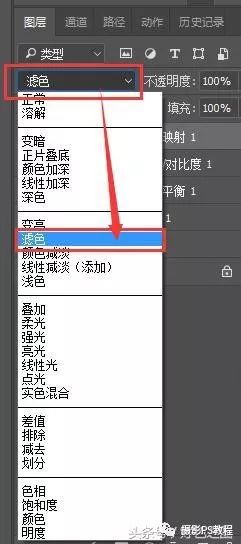当前位置:PS爱好者教程网主页 > PS调色教程 > 教程
PS影楼后期调色实例:给光线不足的野外美女写真照调出金秋效果(6)
时间:2020-10-24 11:40 来源:公众号 作者:摄影PS教程 阅读:次
渐变映射颜色调整按钮
大家看图上我红框标记的位置,这两个小箭头就是设置渐变颜色的,鼠标双击,就会弹出颜色设置拾色器,可以在里面选择颜色:
拾色器中设置颜色
这次我们将渐变颜色设置为从深蓝色到棕色的渐变,所以双击左边红框内的箭头,将颜色设置为接近黑色的深蓝色。再双击右边箭头,在拾色器内将颜色设置为棕色。于是照片就变成这个样子了:
编辑渐变映射颜色后效果
别着急,现在我们改变一下渐变映射调整图层的图层混合模式再看看。在图层面板上方,图层混合模式菜单内,选择滤色模式:
设置图层混合模式为滤色
再将不透明度修改为50%,这张照片基本上就调整完成了。喜欢加点文字的,就自己打几个字,这里就不示范了。先来看下对比,再来聊原理:
调整前后效果对比
最新教程
推荐教程